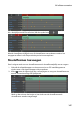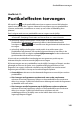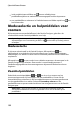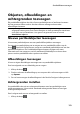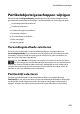Operation Manual
148
CyberLink PowerDirector
3. Gebruik de functies in de PiP Designer om de parameters van het effect zoals
gewenst te wijzigen voor dit sleutelframe. In dit voorbeeld wijzigen we de
opaciteit van het PiP-mediafragment bij het eerste sleutelframe.
Bij het bekijken zal de PiP-media volledig transparant zijn bij het eerste
sleutelframe en vervolgens steeds opaker worden tot de opgegeven opaciteit is
bereikt op het moment dat de afspeelschuifregelaar het tweede sleutelframe
bereikt.
Deze opaciteit wordt aangehouden tot de afspeelschuifregelaar het laatste
sleutelframe bereikt, tenzij u meer sleutelframes toevoegt of de eigenschappen
van het laatste sleutelframe wijzigt.
Opmerking: u kunt ook de eigenschappenv an een sleutelframe wijzigen door er met
de rechtermuisknop op te klikken en Vorig sleutelframe dupliceren of Volgend
sleutelframe dupliceren te selecteren. Hierdoor worden de eigenschappen van het
gespecificeerde sleutelframe gekopieerd naar het sleutelframe waar u op klikte.
4. Herhaal deze stappen om het soort effect te creëren dat u in uw videoproductie
met sleutelframes wilt en om de eigenschappen en beweging van het PiP-
mediafragment te wijzigen.
Sleutelframes aanpassen en verwijderen
U kunt de toegevoegde sleutelframes op elk moment aanpassen door het frame te
selecteren en de eigenschappen van het PiP-mediafragment te wijzigen, of door het
sleutelframe naar een andere positie op de sleutelframetijdlijn te slepen.
Om een sleutelframe te verwijderen, selecteert u het op de sleutelframe-tijdlijn en
klikt u op .
PiP-objecten opslaan en delen
Na het wijzigen/aanpassen van een PiP-object kunt u het in uw PiP-
objectbibliotheek opslaan voor toekomstig gebruik of naar DirectorZone uploaden
om het met anderen te delen.
klik op Delen om uw aangepast sjabloon te uploaden naar DirectorZone.
klik op Opslaan als om een aangepast sjabloon op te slaan als een nieuw
sjabloon in de PiP objectsruimte.
klik op Opslaan om een nieuw sjabloon op te slaan in de PiP objectsruimte.